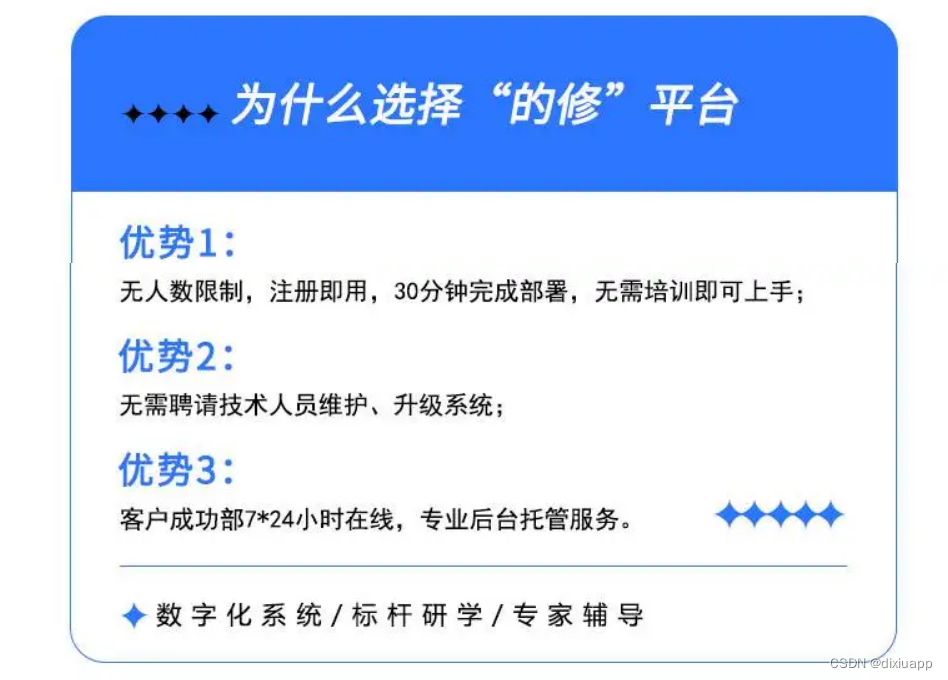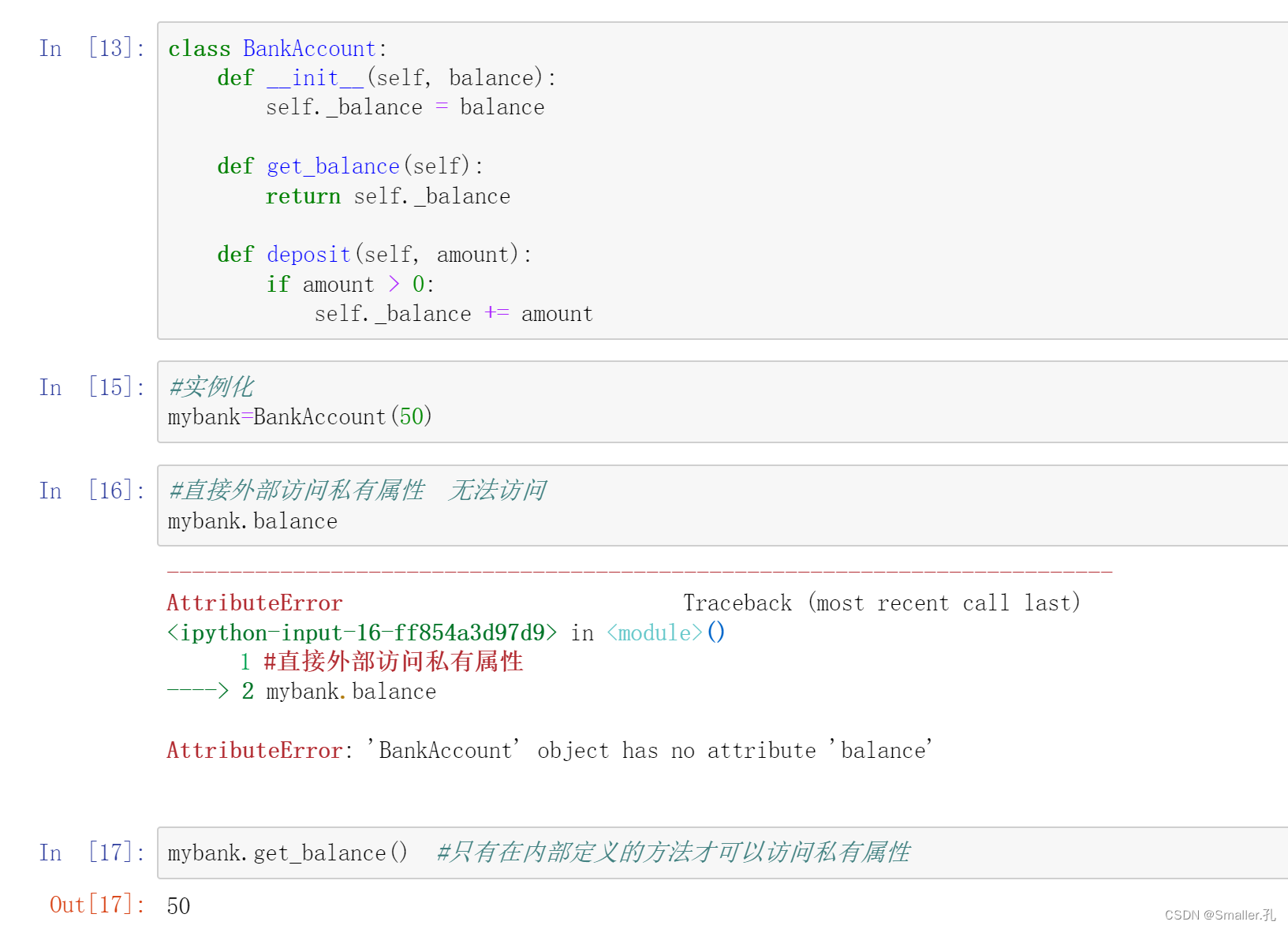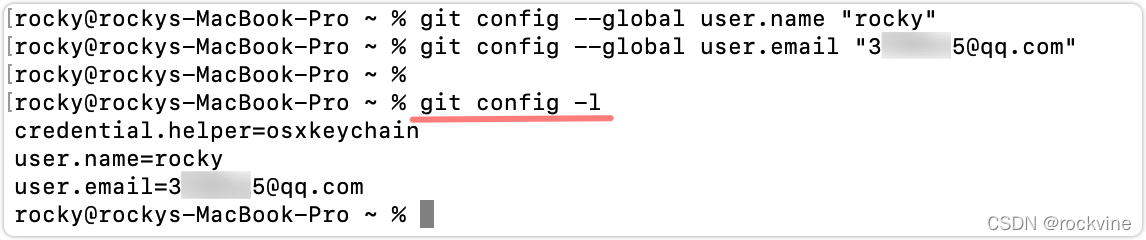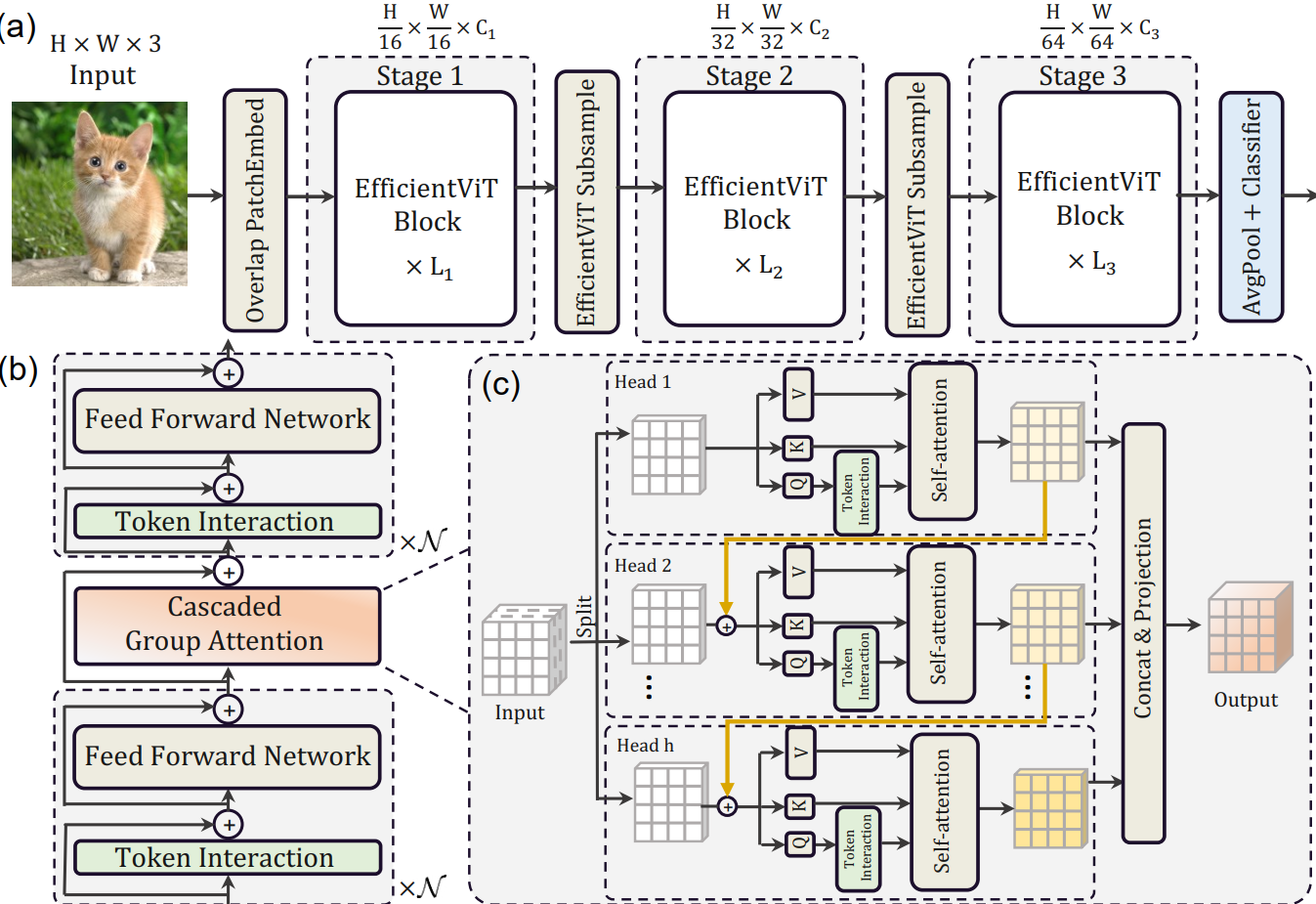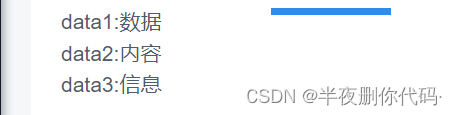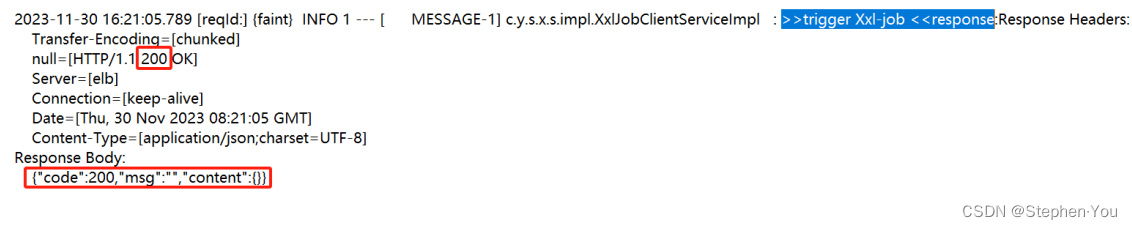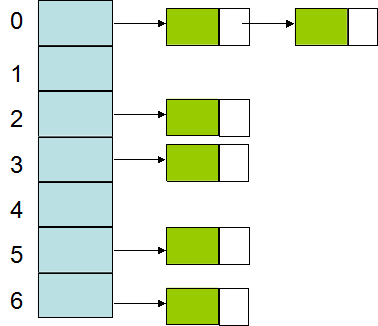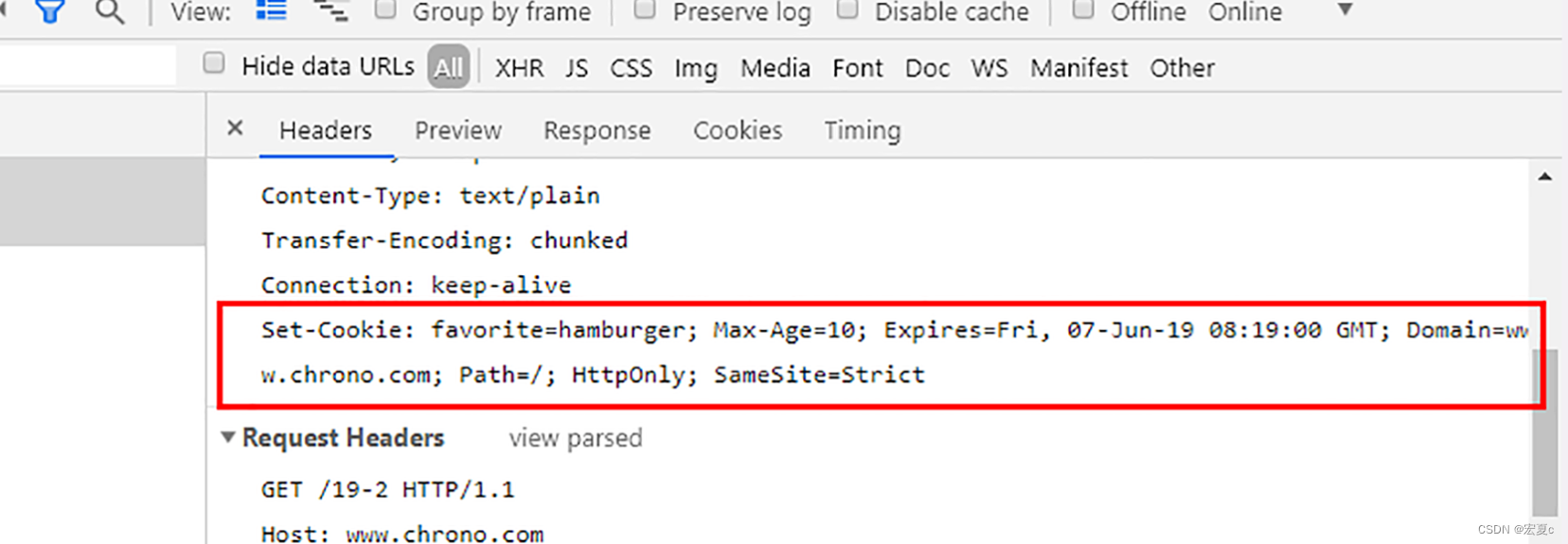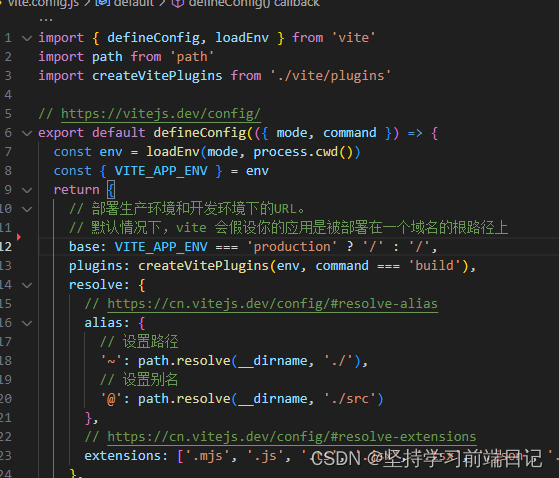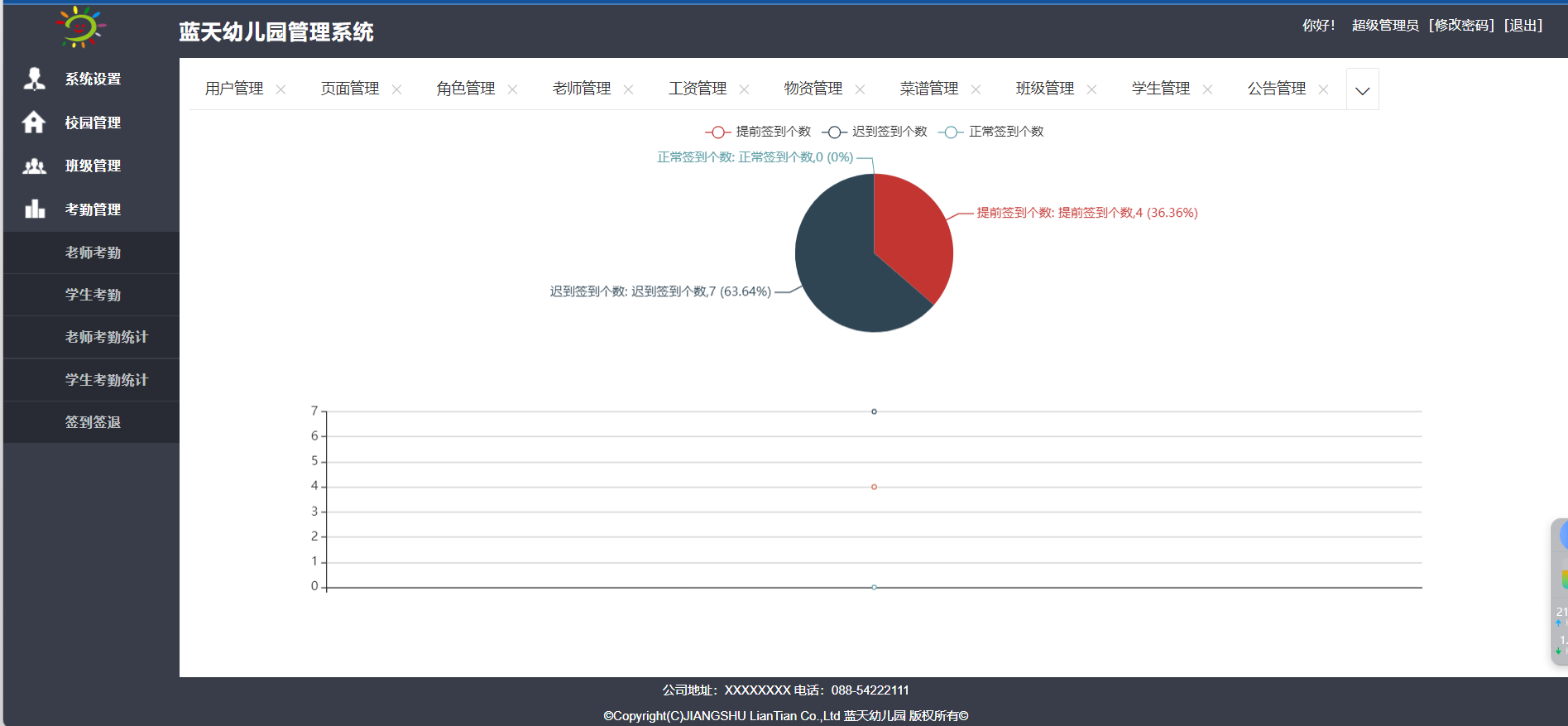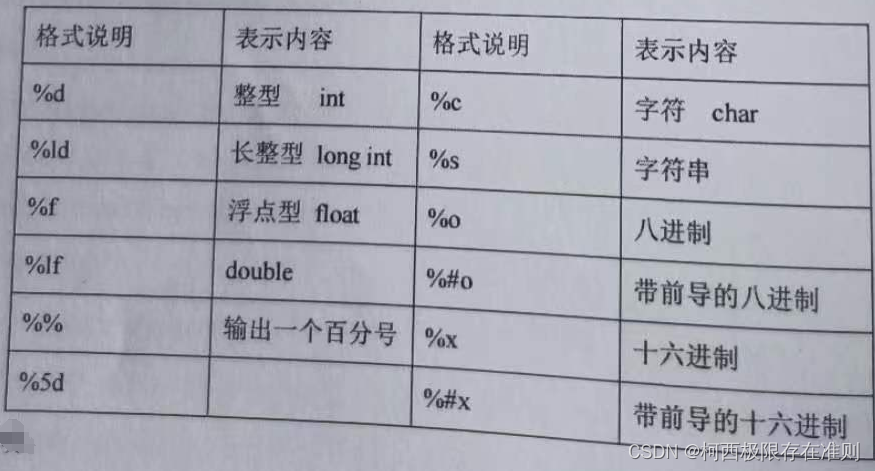1. 软件安装
1.1 软件安装方式
在Redhat/CentOS系统中,安装软件的方式主要有四种,这四种安装方式的特点如下:
| 安装方式 | 特点 |
|---|---|
| 二进制发布包安装【常用】 | 软件已经针对具体平台编译打包发布,只要解压就能使用,修改配置即可 |
| rpm安装 | 软件已经按照redhat的包管理规范进行打包,使用rpm命令(特指CentOS)进行安装 ==不能自行解决库依赖问题== |
| yum安装 【常用】 | 一种在线软件安装方式,本质上还是rpm安装,自动下载安装包并安装,安装过程中自动解决库依赖问题(安装过程需要联网): yum instal -y vim |
| 源码编译安装 | 软件以源码工程的形式发布,需要自己编译打包 |
1.2 安装JDK
#步骤:
#1. 上传安装包
#2. 解压安装包
tar -zxvf jdk-8u171-linux-x64.tar.gz -C /usr/local
#3.配置环境变量,使用vim命令修改/etc/profile文件,在文件末尾加入如下配置
vim /etc/profile
#3.1 先按大写G跳到最后一行,然后输入o进入插入模式,将如下内容添加到最下边
JAVA_HOME=/usr/local/jdk1.8.0_171
PATH=$JAVA_HOME/bin:$PATH
#3.2 ESC退出插入模式,:wq保存退出
#4.重新加载profile文件
source /etc/profile
#5. 检查安装是否成功
java -version
上述我们介绍了Linux系统软件安装的四种形式,接下来我们就通过第一种(二进制发布包)形式来安装JDK。 JDK对应的二进制发布包,在课程资料中已经提供,如下:
JDK具体安装步骤如下:
1). 上传安装包
使用FinalShell自带的上传工具将jdk的二进制发布包上传到Linux
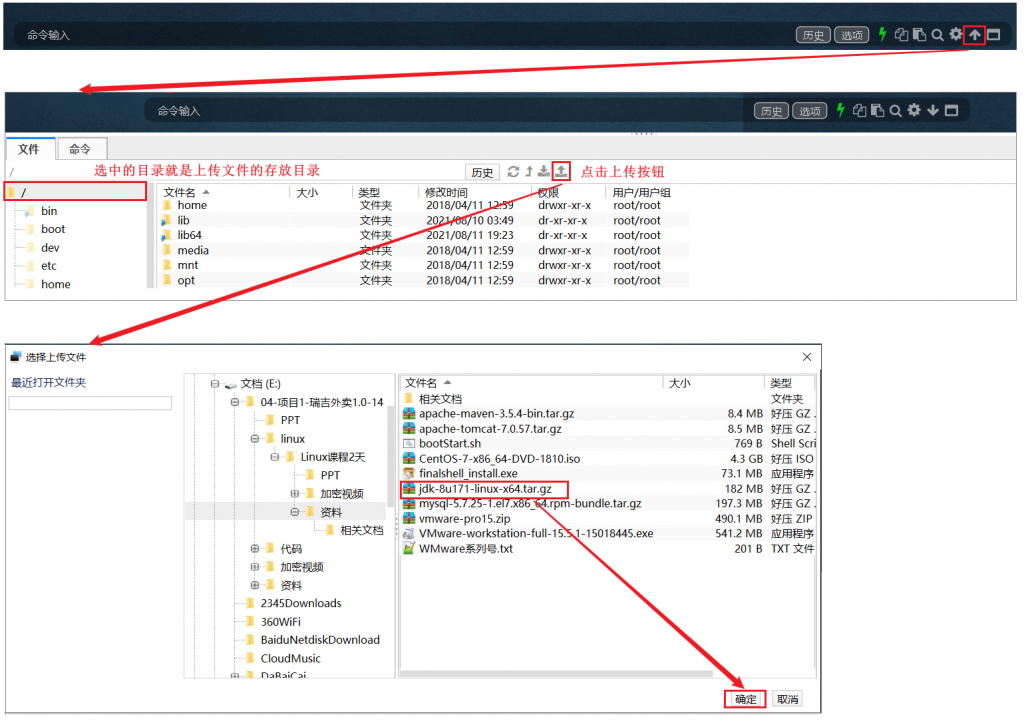
由于上述在进行文件上传时,选择的上传目录为根目录 /,上传完毕后,我们执行指令 cd / 切换到根目录下,查看上传的安装包。

2). 解压安装包
执行如下指令,将上传上来的压缩包进行解压,并通过-C参数指定解压文件存放目录为 /usr/local。
tar -zxvf jdk-8u171-linux-x64.tar.gz -C /usr/local

3). 配置环境变量
使用vim命令修改/etc/profile文件,在文件末尾加入如下配置
JAVA_HOME=/usr/local/jdk1.8.0_171 PATH=$JAVA_HOME/bin:$PATH
具体操作指令如下:
1). 编辑/etc/profile文件,进入命令模式
vim /etc/profile
2). 在命令模式中,输入指令 G (大写), 切换到文件最后
G
3). 在命令模式中输入 i/a/o 进入插入模式,然后切换到文件最后一行
o
4). 将上述的配置拷贝到文件中
JAVA_HOME=/usr/local/jdk1.8.0_171
PATH=$JAVA_HOME/bin:$PATH
5). 从插入模式,切换到指令模式
ESC
6). 按:进入底行模式,然后输入wq,回车保存
:wq
4). 重新加载profile文件
为了使更改的配置立即生效,需要重新加载profile文件,执行命令:
source /etc/profile
5). 检查安装是否成功
java -version